مستندات
پیکربندی
در گوشه سمت راست بالای صفحه اصلی، نماد چرخ دنده را برای پیکربندی پیدا خواهید کرد. با کلیک بر روی آن، پنلی باز میشود که میتوانید تنظیمات مختلفی را انجام دهید:
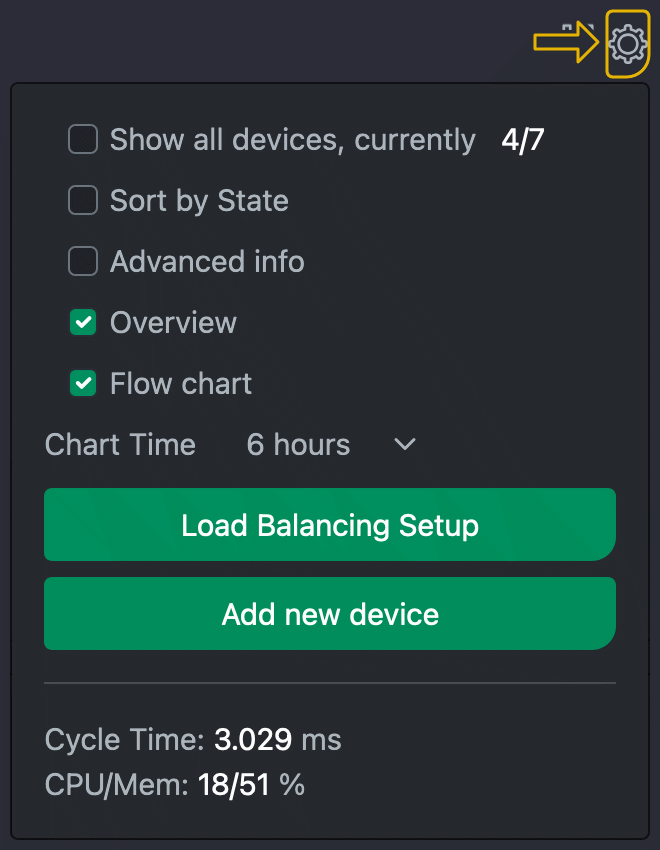
- نمایش همه دستگاه ها
تنظیمات دید را در پیکربندی هر دستگاه نادیده بگیرید - مرتب سازی بر اساس وضعیت
- اطلاعات پیشرفته
در کاشی دستگاه - نمایش نمای کلی
دستگاه ها را به صورت جدول زیر داشبورد نشان دهید - نمایش قیمتهای روزانه
نمودار کلی، قیمتهای ارائهدهنده انرژی را نمایش میدهد. برخلاف سایر مقادیر موجود در نمودار کلی، این قیمتها به روز جاری، یعنی حال و آینده، اشاره دارند. - نمودار جریان
برای نمایش مصرف کنندگان و تولیدکنندگان موجود، بین نمودار جریان و نمودار دایره ای جابجا شوید - زمان نمودار
دوره نمایش نمودارهای کاشی - راه اندازی مدیریت بار
تنظیمات اولیه و مدیریت بار را تنظیم کنید - افزودن دستگاه جدید
نمایش گفتگو برای افزودن دستگاه های جدید
گزینه های پیشرفته

در دیالوگ های زیر می توانید تنظیمات اضافی را با علامت زدن کادر "گزینه های پیشرفته" انجام دهید. این گزینه های پیشرفته هر کدام در توضیحات با یک نوار زرد رنگ در لبه سمت چپ مشخص شده اند.
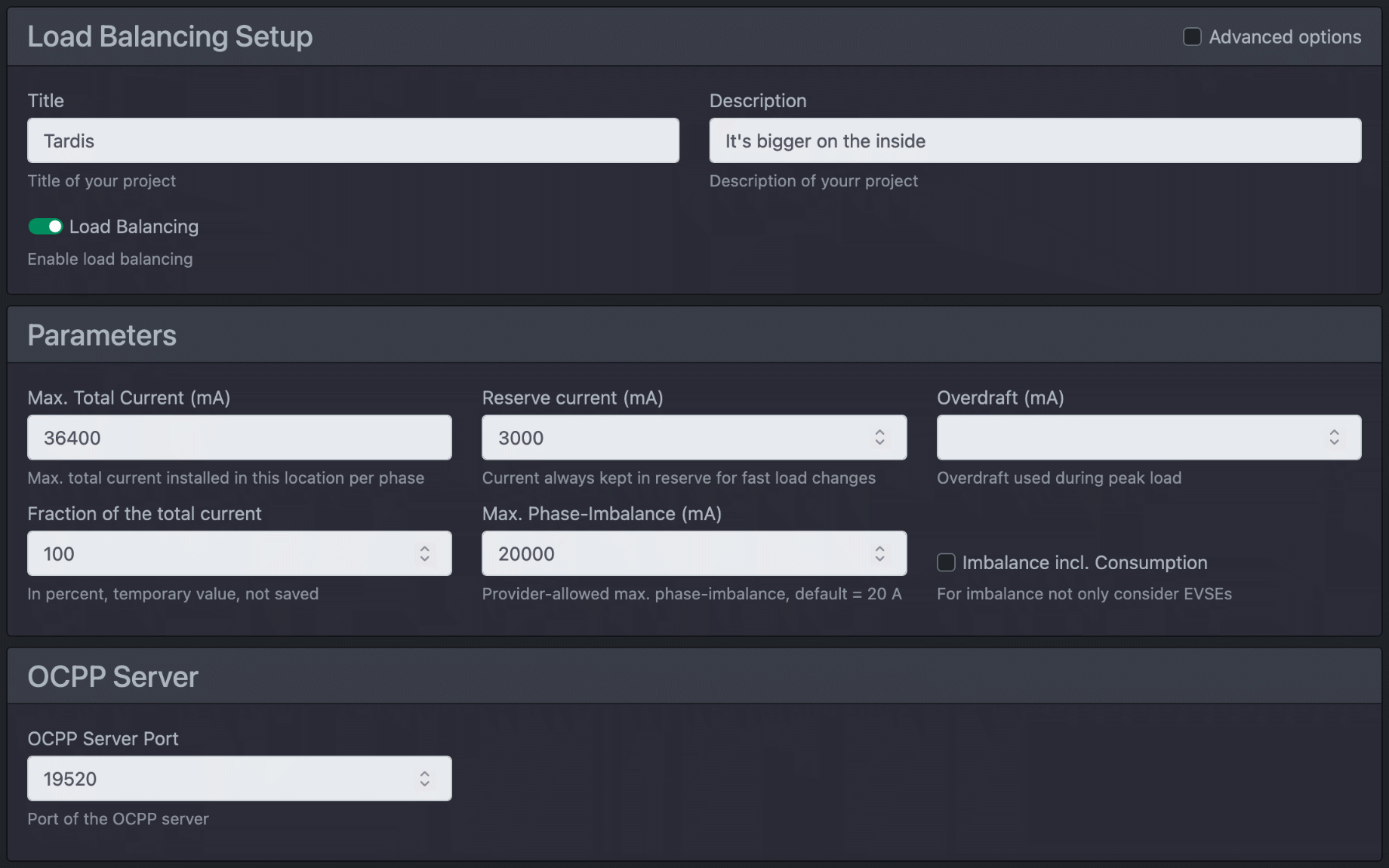
ابتدا باید پارامترهای جهانی را وارد کنید.
| عنوان | عنوان پروژه شما |
| شرح | در اینجا می توانید شرح مختصری از پروژه خود ارائه دهید. |
| عنوان و توضیحات بر این اساس در نمای کلی نمایش داده می شوند. | |
| تعادل بار | مدیریت بار را فعال کنید نکته در مورد cFos Power Brain Wallbox: اگر دیوار باکس را بهصورت مستقل یا بهعنوان اصلی کار میکنید، مدیریت بار را فعال کنید. این بدان معنی است که شما همچنین می توانید از تمام عملکردهای پیشرفته استفاده کنید. اگر دیوار باکس را با یک مدیریت بار متفاوت یا به عنوان برده کار میکنید، مدیریت بار را غیرفعال کنید (حالت: مشاهده). |
| حداکثر جریان کل در هر فاز (mA) | حداکثر برق موجود را که اتصال خانه می تواند تامین کند را تعیین می کند. این برق در اختیار خانه شامل تمام مصرف کنندگان و ایستگاه های شارژ می باشد. در اینجا می توانید یک مقدار ثابت یا یک فرمول را مشخص کنید. این بدان معناست که میتوانید جریان اتصال خانه موجود را به ورودیهای سوئیچینگ (مثلاً برای یک گیرنده کنترل ریپل) یا متغیرهای مدیر شارژ (که میتوانند بهصورت خارجی از طریق HTTP API تنظیم شوند) وابسته کنید. |
| ذخیره فعلی (mA) | ذخیره انرژی که کنترل تلاش می کند آن را ذخیره کند. شما باید مقدار را طوری اندازه بگیرید که پیک های بار باعث تحریک فیوزها نشود. ذخیره باید بالاتر انتخاب شود، اطلاعات کمتری در مورد استفاده از فازهای جداگانه (از طریق کنتورهای مناسب) وجود دارد. |
| اضافه برداشت | در قسمت "Overdraft"، مدیر شارژ حداکثر مقدار اضافه برداشت را که تا کنون مشاهده شده است را وارد می کند که از ذخیره بر حسب میلی آمپر بیشتر است. این به شما امکان می دهد بعداً ببینید که کنترل چقدر خوب کار می کند و آیا باید ذخیره انرژی بیشتری تنظیم کنید. اضافه برداشت در حالت ایده آل باید 0 باشد و باقی بماند. می توانید این مقدار تاریخی را به 0 برگردانید. اگر مدیر شارژ cFos اضافه برداشت را تشخیص دهد (که ممکن است کمتر از حداکثر تاریخی باشد)، جریان شارژ موجود را با جریان اضافه برداشت به مدت 5 دقیقه کاهش می دهد تا فیوز خنک شود. این با رنگ قرمز روی داشبورد به عنوان اضافه برداشت نشان داده می شود. |
| سهم کل برق (%) | این اجازه می دهد تا بخش قابل استفاده از حداکثر جریان کل به طور موقت کاهش یابد. این مقدار ذخیره نمی شود. |
| حداکثر جریان دیواری کل (mA) | بسته به محل نصب خانه، ممکن است یک خط برق اضافی برای ایستگاه های شارژ منحصراً برای شارژ خودروهای برقی گذاشته شده باشد. "حداکثر جریان دیوار باکس کل" حداکثر جریان این خط را تعیین می کند. |
| تنش سیستم | این معمولا باید 230 ولت باشد. |
| حداکثر انحراف فاز (mA) | حداکثر بار عدم تعادل فاز مجاز توسط تامین کننده انرژی (یعنی استفاده از فاز یک طرفه، به عنوان مثال در خودروهای شارژ تک فاز). نیاز 4600 وات است، یعنی 20 آمپر. تامین کننده انرژی شما می تواند به شما اجازه دهد که بار نامتعادل بیشتری داشته باشید. |
| عدم تعادل شامل مصرف | فعال شده: عدم تعادل شامل تمام مصرف کنندگان و تولیدکنندگان محاسبه می شود. غیرفعال شده: شیب فقط برای ماشین های شارژ اعمال می شود. |
| مدت توقف (های) شارژ | حداقل طول یک استراحت این برای محافظت از تجهیزات و جلوگیری از نوسانات مهم است. |
| تأخیر برای تغییر به 3 فاز (ها) | زمانی که باید قبل از تعویض، برق کافی برای شارژ 3 فاز در دسترس باشد. |
| در صورت بروز خطای COM قدرت شارژ را کاهش دهید | اگر وال باکس بیش از 3 دقیقه در دسترس نباشد، آخرین توان شارژ شناخته شده آن به عنوان یک مصرف کننده خارجی محاسبه می شود و از کل توان موجود برای شارژ کسر می شود. |
| در غیرفعال کردن دستگاه | اگر مدیر شارژ cFos کنترل روی آن را رها کند، چگونه باید راهاندازی شود (در صورت امکان)؟ گزینه ها: غیرفعال کردن شارژ ، حداقل جریان شارژ ، لغو تمام محدودیت ها (مطابق با شارژ رایگان OCPP). |
| تامین کننده انرژی | در اینجا می توانید تامین کننده انرژی مورد استفاده برای قوانین شارژ بر اساس قیمت را انتخاب کنید. برای Tibber همچنان به یک توکن OAuth2 در صفحه پیکربندی نیاز دارید. |
| قیمت پایه به سنت | در اینجا میتوانید یک قیمت پایه مشخص کنید که به هر کیلووات ساعت مصرفی اضافه میشود. |
| ضریب قیمت | در اینجا میتوانید ضریبی را مشخص کنید که قیمت هر کیلووات ساعت در آن ضرب شود. سپس قیمت پایه اضافه خواهد شد. |
| فرمول اضافی خورشیدی | در اینجا می توانید فرمولی را مشخص کنید که مازاد PV را به جای محاسبه استاندارد مدیر شارژ محاسبه می کند. توجه: با CM._org_surplus می توانید تعیین کنید که مدیر شارژ چه مقداری را به عنوان مازاد PV در نظر گرفته است. |
| هموارسازی مازاد انرژی خورشیدی | در اینجا میتوانید مقداری از ۰ تا ۱ وارد کنید، که ۰ = بدون هموارسازی است. در موارد نادر، قرائت کنتور آنقدر به تأخیر میافتد که مازاد خورشیدی نوسان میکند. در این موارد، میتوانید با مقادیر بزرگتر از ۰ آزمایش کنید. هرچه مقدار بالاتر باشد، هموارسازی بیشتری اعمال میشود. در چنین حالتی، باید آزمایش کنید تا مشخص شود که هموارسازی برای سیستم شما چقدر قوی است. |
| به جای درج، تراکنش را با بارگیری شروع کنید | به طور معمول شارژ / تراکنش ها با وصل کردن ماشین به برق شروع می شود و با جدا کردن ماشین از برق پایان می یابد. از طرف دیگر، می توانید اجازه دهید که با شروع و پایان بارگذاری شروع و پایان یابد. |
| حداکثر خوراک در W | حداکثر توان تغذیه ژنراتور، به عنوان مثال. باید برای اینورتر فعال شود و باید از این محدودیت قدرت پشتیبانی کند. |
| فاکتور کنترل تغذیه | معمولاً نزدیک به 1.0 برای جلوگیری از نوسان هنگام کاهش قدرت اینورتر. |
| تعرفه تشویقی به ازای هر کیلووات ساعت | تعرفه تغذیه مصنوعی به یورو. |
| هزینههای شبکه به سنت یورو | در اینجا میتوانید هزینههای شبکه را به ازای هر کیلووات ساعت در ساعت تنظیم کنید. |
| سرور OCPP TLS | TLS را فعال ، غیرفعال یا شناسایی خودکار کنید |
| پورت سرور OCPP | پورت TCP/IP سرور OCPP در cFos Charging Manager |
| رمز عبور سرور OCPP | رمز ورود به سرور OCPP |
| از گواهی های خود استفاده کنید | در صورت فعال شدن، از گواهی SSL استفاده می شود که می توانید آن را در تنظیمات آپلود کنید. در صورت غیرفعال شدن، از یک گواهی خودکار امضا شده پیشفرض استفاده میشود. |
| حافظه نهان احراز هویت | در صورت فعال بودن، در صورتی که به بخش پشتیبانی OCPP دسترسی نباشد، شارژ با استفاده از آخرین RFID های موفق استفاده شده مجاز خواهد بود. |
| متغیرهای مدیر شارژ و خروجی های مدیر شارژ | میتوانید در اینجا متغیرها را خودتان ایجاد کنید و/یا این متغیرها را برای تامینکنندگان انرژی از طریق API HTTP مدیریت کنید یا از آنها برای اهداف خود استفاده کنید. همه متغیرها از طریق فرمول قابل دسترسی هستند. این به شما امکان میدهد مقادیری را که مدیر شارژ cFos برای کنترل استفاده میکند تنظیم کنید و از آنها در قوانین شارژ استفاده کنید یا آنها را به صورت خارجی کنترل کنید. در اینجا دستورالعملهایی برای استفاده از متغیرها و خروجیهای مدیر شارژ آمده است. |
دستگاه های جدید اضافه کنید
روی چرخ دنده خاکستری در صفحه اصلی و سپس دکمه "افزودن دستگاه جدید" کلیک کنید. سپس می توانید نوع دستگاه را برای افزودن انتخاب کنید.
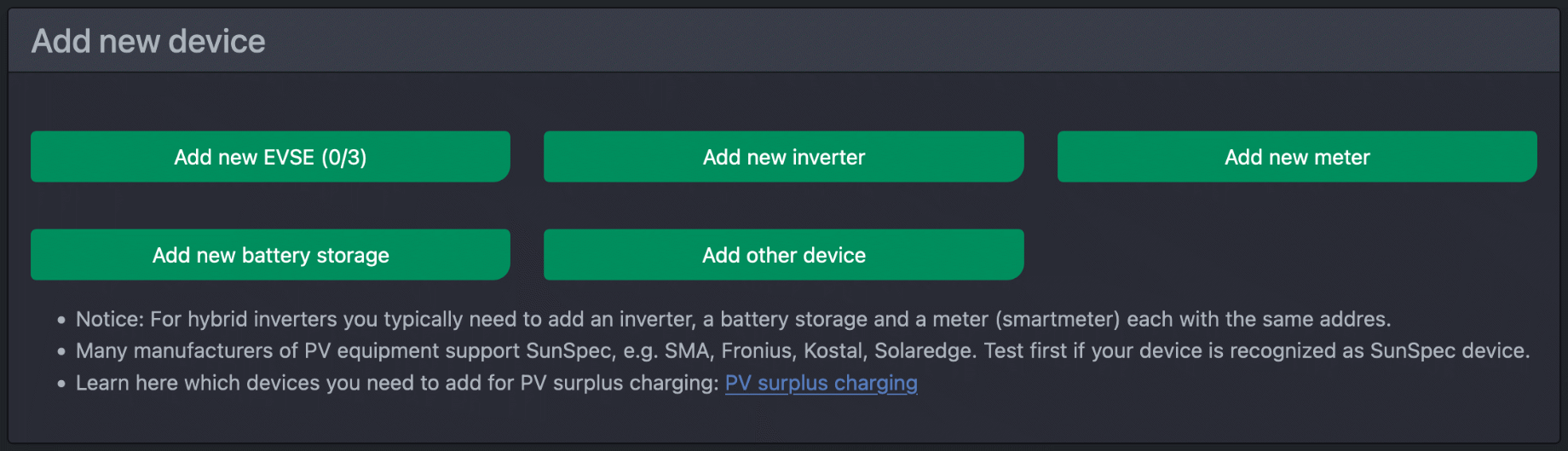
برای مدیریت شارژ cFos، همه دستگاهها به جز جعبههای دیواری متر هستند. گزینه های زیر برای شمارنده ها موجود است:
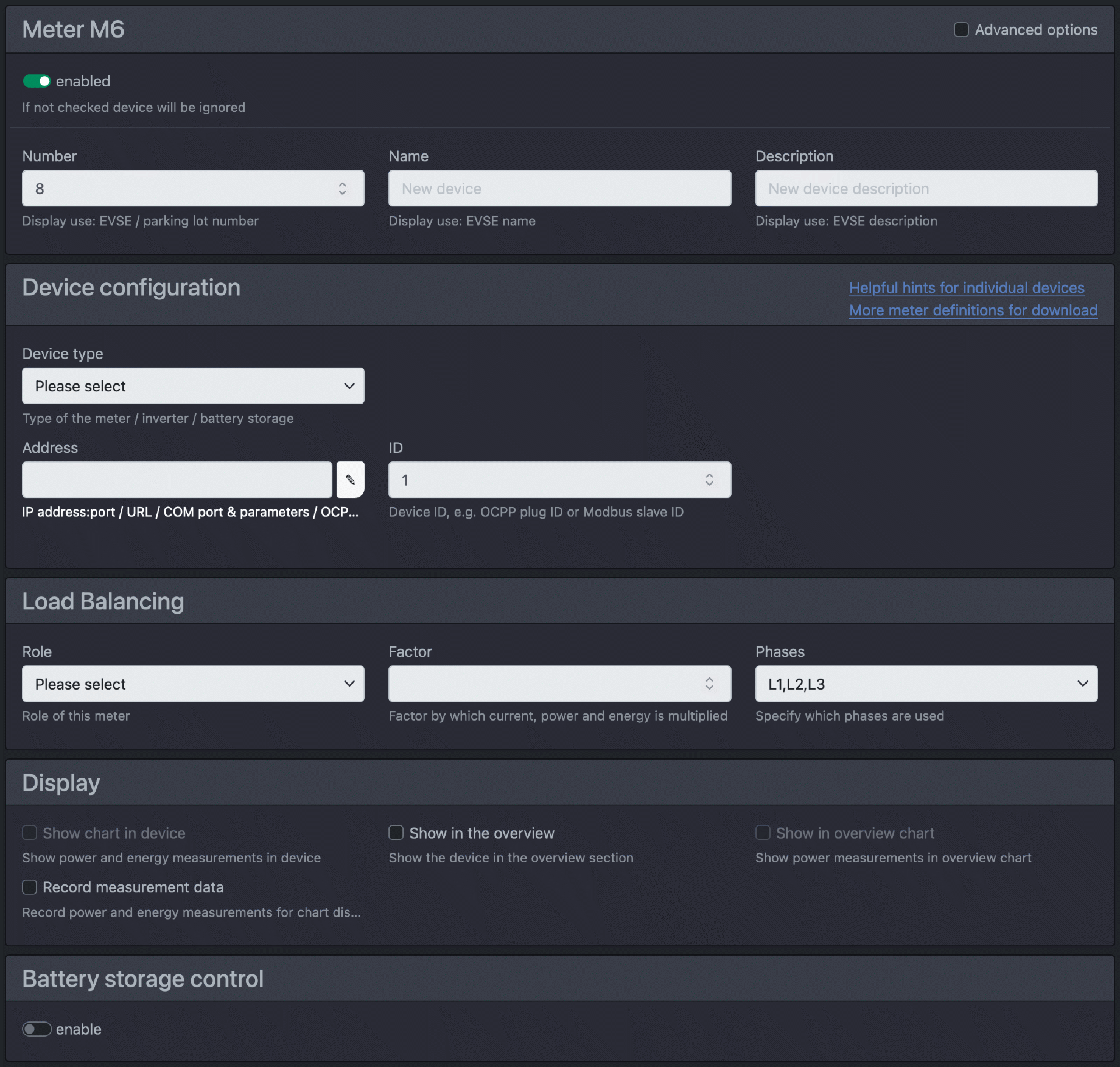
| فعال شده | چک باکس تصمیم میگیرد که آیا دستگاه فعال است (یعنی مدیر شارژ آن را بررسی میکند یا میخواند) یا اینکه فقط برای اهداف بعدی ذخیره شود. |
| عدد | این یک عدد آزادانه قابل انتخاب است که در نمای کلی نمایش داده می شود، به عنوان مثال تعداد فضای پارکینگی که مصرف آن باید اندازه گیری شود. |
| نام | در اینجا میتوانید به شمارنده میانی یک نام بدهید. |
| شرح | در اینجا می توانید یک توضیح کوچک اضافه کنید. |
| نوع وسیله | با این لیست انتخاب شما مشخص می کنید که کدام دستگاه باشد. مدیر شارژ از تعدادی دستگاه مختلف پشتیبانی می کند. ما لیست دستگاه های پشتیبانی شده را در طول زمان گسترش خواهیم داد. شمارنده های میانی رایج و شمارنده های مجازی دیگری نیز برای انتخاب وجود دارد. شمارندههای مجازی، شمارندههای مدیریت شارژ داخلی هستند که مقادیر عملکرد خاصی را جمعآوری میکنند تا بتوانند به زیبایی در نمای کلی نمایش داده شوند. همچنین شمارنده های شبیه سازی شده ای برای آزمایش وجود دارد. باید موارد زیر را برای شمارنده تنظیم کنید: |
| نشانی | با آدرس مقصد، به مدیر شارژ می گویید چگونه باید دستگاه را آدرس دهی کند. شما می توانید یک آدرس IP: پورت یا یک HTTP، یک URL HTTPS یا یک پورت COM و سپس پارامترهای COM، به عنوان مثال COM1,9600,8,n. توجه: اگر آدرس IP را با «i» در پورت جایگزین کنید، مثلاً ۱۹۲.۱۶۸.۲.۱۱۱:۸۸۹۹i، Charging Manager از پروتکل تونلینگ IGEN Tech Solarman استفاده میکند. این بدان معناست که اگر از Solarman با دستگاه Modbus خود استفاده میکنید، Charging Manager میتواند از طریق آن به دستگاه واقعی دسترسی پیدا کند. معمولاً Solarman از پورت ۸۸۹۹ استفاده میکند. |
| شناسه | اگر دستگاه یک دستگاه Modbus است، باید شناسه Slave Modbus دستگاه را در اینجا وارد کنید. |
| اتصال TCP را حفظ کنید | در صورت تنظیم، اتصال TCP به این دستگاه به جای اینکه هر بار که به آن دسترسی پیدا کنید برقرار و پاک می شود، حفظ می شود. این می تواند مشکلات دستگاه های خاص را حل کند. نگه نداشتن اتصال TCP باعث صرفه جویی در حافظه می شود. |
| تست شمارنده | با تست متر می توانید تمام مقادیر مربوط به مدیر شارژ را نمایش دهید و بنابراین بررسی کنید که آیا متر شما مقادیر قابل قبولی را منتقل می کند یا خیر. برای انجام این کار، مانند هنگام تنظیم یک متر، نوع دستگاه، آدرس و شناسه را وارد کنید و روی "تست" کلیک کنید. |
| نقش | این لیست انتخابی تعیین می کند که شمارنده چه نقشی دارد. نمایشگر به این معنی است که متر فقط برای اهداف نمایشی است و در محاسبات عملکرد گنجانده نشده است. مصرف به این معنی است که متر عملکرد مصرف کننده را اندازه می گیرد. این از توان اتصال خانه تنظیم شده کسر می شود. با Generation مترهایی را تنظیم می کنید که توان تولید شده را اندازه گیری می کنند (به عنوان مثال از یک منظومه شمسی). این نیرو به برق اتصال خانه موجود اضافه می شود و به عنوان برق شارژ در اختیار وال باکس ها قرار می گیرد. به جای کنتورهای تولید و مصرف انفرادی، می توانید یک کنتور مرکزی برای اتصال خانه خود نیز نصب کنید. در این مورد، "نقش" را روی Grid Reference تنظیم کنید. سپس مدیر شارژ اطمینان حاصل می کند که کل مصرف از اتصال خانه شما تجاوز نمی کند. در این صورت نیازی به تعریف کنتور مصرف یا تولید ندارید. کنتورهای دارای مصرف برقی "رول" مصرف خودروهای برقی را ثبت می کنند و معمولاً به یک جعبه دیواری متصل می شوند. ذخیره سازی خانگی یک دستگاه ذخیره سازی است که ممکن است برای شارژ اضافی PV استفاده نشود. Memory Everything یک حافظه است که می توان از آن برای بارگذاری نیز استفاده کرد. |
| عامل | به مترها اجازه می دهد تا با سیم پیچ های مبدل یکپارچه شوند. اگر متر این مورد را در مقادیر خود لحاظ نمی کند، می توانید ضریب تبدیل را در اینجا مشخص کنید. برای معکوس کردن یک شمارنده می توانید یک علامت منفی مشخص کنید (به عنوان مثال اگر شمارنده اشتباه نصب شده باشد، می توانید -1.0 را مشخص کنید). توجه: هر دو کنتور مصرف و تولید معمولاً دارای مقادیر توان مثبت هستند. نقش تعیین می کند که آیا مقداری از توان اتصال خانه کسر شود یا به آن اضافه شود. برای کل متر، نمایشگر توان مثبت به معنای مصرف، نمایشگر قدرت منفی است. |
| اینورترهای هیبریدی | برخی از اینورترهای هیبریدی قدرت تولید را به دلیل قدرت ذخیره سازی نادرست نمایش می دهند. با این حال، مدیر شارژ به توان تولید خالص نیاز دارد. در اینجا می توانید عملکرد حافظه را اصلاح کنید. با "همیشه" توان تخلیه ذخیره سازی همیشه از توان گزارش شده توسط اینورتر کم می شود، با "When storage is discharge" تنها زمانی که قدرت ذخیره سازی منفی است (یعنی زمانی که در حال تخلیه است). |
| فازها | فازهایی که کنتور استفاده می کند یا به طور خودکار بر اساس مقادیر کنتور در طول شارژ تشخیص می دهد. |
| مقادیر فعلی را تنظیم کنید | برای تنظیمات پیشرفته: در اینجا می توانید با استفاده از یک فرمول چیزی به مقادیر فعلی اضافه کنید. به عنوان مثال، اگر کنتوری دارید که مصرف را به اضافه وال باکس محاسبه می کند، می توانید برق را برای وال باکس از کنتور کسر کنید تا مصرف خالص آن مشخص شود. |
| محدودیت قدرت | اگر علامت زده شود، مدیر شارژ مجاز است در صورت تجاوز از حداکثر توان تغذیه، این اینورتر را تنظیم کند. |
| نمایش نمودار با دستگاه | برای این دستگاه، داده های اندازه گیری در یک نمودار نمایش داده می شود. |
| در نمای کلی نشان داده شود | در صورت علامت زدن، در داشبورد زیر نمودار نشان داده شود. |
| نمایش در نمودار کلی | برای این دستگاه، داده های اندازه گیری در نمودار نمای کلی در داشبورد نمایش داده می شود. |
| مخفی کردن دستگاه | در صورت علامت زدن، به عنوان کاشی نشان داده نشود (مگر اینکه «نمایش همه دستگاهها» انتخاب شده باشد). |
| انتشار اطلاعات از طریق MQTT | مقادیر فعلی این دستگاه از طریق MQTT منتشر می شود. |
| اطلاعات دستگاه را از طریق Modbus منتشر کنید | مقادیر فعلی این دستگاه از طریق سرور Modbus منتشر می شود. |
| اندازه گیری ها را ثبت کنید | مقادیر فعلی برای این دستگاه ثبت می شود تا در صورت لزوم به صورت نمودار نمایش داده شود. |
| کنترل ذخیره سازی باتری | در اینجا دستورالعملهایی برای کنترل ذخیرهسازی باتری با استفاده از قوانین شارژ وجود دارد. |
| نگهداری از راه دور | اگر متر دارای رابط کاربری وب باشد، با کلیک بر روی دکمه "Remote maintenance" به آن هدایت می شوید. |
| روش جایگزین | اگر ارسال کار نمی کند، می توانید یک روش جایگزین را انتخاب کنید. |
برای افزودن یک ایستگاه شارژ دیگر، روی «افزودن Wallbox» کلیک کنید.

می توانید مقادیر زیر را برای یک ایستگاه شارژ تنظیم کنید:
| فعال شده | چک باکس تصمیم میگیرد که آیا دستگاه فعال است (یعنی مدیر شارژ آن را بررسی میکند یا میخواند) یا اینکه فقط برای اهداف بعدی ذخیره شود. |
| تغییر به تک فاز - فقط cFos Power Brain Wallbox | در اینجا می توانید وال باکس را به تک فاز یا سه فاز تغییر دهید. با این حال، اگر تغییر فاز خودکار را فعال کرده باشید، ممکن است مقدار انتخاب شده در اینجا بازنویسی شود. |
| عدد | این یک عدد آزادانه قابل انتخاب است که در نمای کلی نمایش داده می شود، به عنوان مثال تعداد فضای پارکینگی که مصرف آن باید اندازه گیری شود |
| نام | در اینجا میتوانید به شمارنده میانی یک نام بدهید. |
| شرح | در اینجا می توانید یک توضیح کوچک اضافه کنید. |
| برچسب | یک حروف آزادانه قابل انتخاب که وقتی وسیله نقلیه به برق وصل است در نمای کلی ظاهر می شود. اگر کاربر را انتخاب کنید، نام کاربر یا نام روی کارت RFID نمایش داده می شود. |
| RFID ثابت | اگر هیچ خواننده RFID در دسترس نباشد، یک RFID ثابت (عمدتا برای OCPP) را می توان در اینجا تنظیم کرد. |
| نوع وسیله | با این لیست انتخاب شما مشخص می کنید که کدام دستگاه باشد. مدیر شارژ از تعدادی دستگاه مختلف پشتیبانی می کند. ما لیست دستگاه های پشتیبانی شده را در طول زمان گسترش خواهیم داد. از جمله دستگاه های پشتیبانی شده، cFos Power Brain Wallbox است. همچنین می توانید سایر وال باکس های رایج را در اینجا بیابید. برای Wallbox باید موارد زیر را تنظیم کنید: |
| نشانی | با آدرس مقصد، به مدیر شارژ می گویید چگونه باید دستگاه را آدرس دهی کند. شما می توانید یک آدرس IP: پورت یا یک HTTP، یک URL HTTPS یا یک پورت COM و سپس پارامترهای COM، به عنوان مثال COM1,9600,8,n. برای OCPP، شناسه نقطه شارژ Wallbox را در اینجا وارد کنید. برای والباکسهای cFos Power Brain، میتوانید به جای آدرس، # و شماره سریال را وارد کنید، مثلاً #W00-1234. سپس مدیر شارژ cFos به دنبال این جعبههای دیواری در شبکه محلی میگردد. این بدان معنی است که او می تواند آن را پیدا کند حتی اگر آدرس تغییر کرده باشد. این همچنین به سیستم های بزرگتر اجازه می دهد تا از یک پیکربندی پیش ساخته استفاده کنند. سپس برقکار جعبه دیواری را با شماره سریال صحیح برای هر جای پارک نصب می کند. سپس پیکربندی پیش ساخته بر اساس شماره سریال به مدیریت بار وارد میشود که شامل نامها و شمارههای مکانهای پارکینگ میشود، به طوری که عملاً هیچ تلاشی برای پیکربندی در محل برای مدیریت بار مورد نیاز نیست. |
| شناسه | اگر دستگاه یک دستگاه Modbus است، باید شناسه Slave Modbus دستگاه را در اینجا وارد کنید. برای دستگاههای OCPP، شناسه پلاگین را در اینجا وارد کنید. |
| اتصال TCP را نگه دارید | در صورت تنظیم، اتصال TCP به این دستگاه به جای اینکه هر بار که به آن دسترسی پیدا کنید برقرار و پاک می شود، حفظ می شود. این می تواند مشکلات دستگاه های خاص را حل کند. نگه نداشتن اتصال TCP باعث صرفه جویی در حافظه می شود. |
| شمارنده پین شده | اگر وال باکس متر مخصوص به خود را ندارد، می توانید یک متر را به آن وصل کنید. سپس مدیر شارژ این متر را به وال باکس انتخابی اختصاص می دهد و اطلاعات قدرت و انرژی را مربوط به وال باکس مربوطه در نظر می گیرد. فقط مترهایی با "نقش" مصرف E-car می توانند پین شوند. |
| جریان شارژ ایمن (mA) - فقط برای دیوارهای cFos Power Brain | اگر وال باکس پس از قطع ارتباط بیش از 3 دقیقه از کار بیفتد، جریان شارژ مورد استفاده را می توان در اینجا تنظیم کرد. 0 = سپس شارژ را غیرفعال کنید، 1 = از تنظیم حداقل جریان شارژ استفاده کنید. |
| حداقل جریان شارژ | حداقل جریان شارژی که در زیر آن شارژ غیرفعال شده و مکث 300 ثانیه ای شروع می شود. مشخصات در mA حداقل 6000 میلی آمپر (6 آمپر). برخی از خودروها برای شروع شارژ به مقدار بیشتری نیاز دارند، به عنوان مثال Zoe 8A، لندرور احتمالاً 9A. |
| حداکثر جریان شارژ | حداکثر جریان شارژ در هر فاز بر حسب میلی آمپری که این وال باکس پشتیبانی می کند یا یک فرمول. می توانید از فرمول برای محدود کردن پویا جریان شارژ استفاده کنید. به عنوان مثال در یک ساختمان آپارتمان با جعبه های دیواری در پشت متر آپارتمان کاربرد دارد. |
| اولویت | بارگیری اولویتی پیشفرض 1 است. اولویتهای بالاتر ابتدا تمام جریان شارژ موجود را دریافت میکنند، سپس دیوارهای با اولویت پایینتر. |
| چرخش فاز | مدیر شارژ میتواند عدم تقارن فاز (بارهای نامتعادل) را تشخیص دهد (به شرطی که والباکسها دارای کنتورها یا مترهای مناسبی باشند که بتوانند جریان فازهای جداگانه وصل شده باشند). اگر بار نامتعادل بیشتر از 4.5 کیلو وات باشد، مدیر شارژ جریان شارژ این ایستگاه شارژ را کاهش می دهد یا به طور موقت شارژ را کاملاً خاموش می کند تا تقارن برقرار شود. اگر می خواهید چندین وسیله نقلیه را روی وال باکس های مختلف شارژ کنید، موقعیت فاز باید در حین نصب در مقایسه با سایر وال باکس ها چرخانده شود. شما می توانید این چرخش فاز را در اینجا تنظیم کنید. توصیه: آن را یکنواخت کنید ، مثلاً 1 EVSE 0 درجه ، 2 EVSE 120 درجه ، 3 EVSE 240 درجه ، 4 EVSE دوباره 0 درجه و غیره توجه: چرخش فاز به چرخش فاز بین وال باکس و فازهای اصلی ساختمان اشاره دارد. متر و وال باکس باید همیشه چرخش فاز یکسانی داشته باشند. همیشه باید در مورد کنتورهای نصب شده در وال باکس ها اینطور باشد، در حالی که هنگام نصب کنتورهای خارجی باید به این نکته توجه کنید. نمایش فازها در کادر انتخاب در رابط وب نشان می دهد که 3 فاز دیوار باکس به کدام فازها اشاره دارد، به عنوان مثال در 120 درجه، L2، L3، L1، فازهای Wallbox L1، L2، L3 با آنها هستند. فازهای L2، L3، L1 ساختمان متصل شده است. به عنوان مثال، اگر خودرویی در فاز L1 شارژ می شود و جعبه دیواری با چرخش فاز 120 درجه متصل است، فاز L2 در ساختمان بارگذاری می شود و در رابط وب نمایش داده می شود. |
| فاز | فازهایی که Wallbox استفاده می کند یا تشخیص را براساس مقادیر شمارنده مربوط به فاز هنگام شارژ "تعیین" می کند. |
| تعویض فاز خودکار - فقط برای دیوارهای cFos Power Brain | در صورت امکان، سوئیچ خودکار بین 1 فاز و 3 فاز به منظور استفاده بهتر از مازاد PV در صورت شارژ بیش از حد یا تلاش برای شارژ در صورت مدیریت بار معمولی در صورتی که هنوز توان کافی در اختیار فرد وجود دارد. فاز. |
| ماشین بیدار | مدیر شارژ cFos سعی می کند خودرو را در صورت شارژ نشدن بیدار کند. این در حال حاضر فقط با cFos Power Brain Wallbox تحت Modbus امکان پذیر است. |
| بذار ماشین بخوابه | برخی از خودروها پس از شارژ شدن به خواب نمی روند و سپس از باتری 12 ولتی برق مصرف می کنند. مدیر شارژ cFos سعی می کند این را تشخیص دهد و از شارژ مجدد مداوم جلوگیری کند. |
| صرفه جویی در باتری | اگر خودروی شما همیشه باتری را تا 100% شارژ میکند، مدیر شارژ cFos میتواند به محض اینکه جریان شارژ از حد معینی پایین آمد، شارژ را متوقف کند. در صورت تجاوز از آستانه تعیین شده برای حداقل 1 دقیقه و سپس به مدت 30 ثانیه، بارگیری متوقف می شود. زیر آستانه است. |
| صرفه جویی در باتری 2 | اگر خودروی شما همیشه باتری را تا 100% شارژ میکند، مدیر شارژ cFos میتواند به محض اینکه جریان شارژ به مدت بیش از 60 ثانیه به زیر این آستانه کاهش یابد، شارژ را متوقف کند. |
| شارژ را فعال بگذارید | برای جعبههای دیواری که وقتی شارژ غیرفعال میشود، دیگر هیچ مقدار وضعیت معنیداری را نشان نمیدهند. |
| آفست جریان شارژ (mA) | اگر خودرو همیشه کمتر از جریان شارژ ارائه شده استفاده کند، این می تواند به تنظیم مدیر شارژ کمک کند. سپس مدیر شارژ همیشه به این خودرو مجموعه افست را در اینجا می دهد. |
| اول آمدن، اولین خدمت | خودروهای با اولویت یکسان بر اساس اصل اولین خدمت، بارگیری میشوند، یعنی خودروهایی که ابتدا به برق وصل میشوند دارای اولویت کمی بالاتر در همان اولویت هستند. با شارژرهای سریع، این می تواند به این معنی باشد که نقاط شارژ در اسرع وقت برای خودروی بعدی در دسترس است. |
| نمایش نمودار با دستگاه | برای این دستگاه، داده های اندازه گیری در یک نمودار نمایش داده می شود. |
| نمایش در نمای کلی | در صورت علامت زدن، در داشبورد زیر نمودار نشان داده شود. |
| نمایش در نمودار کلی | برای این دستگاه، داده های اندازه گیری در نمودار نمای کلی در داشبورد نمایش داده می شود. |
| مخفی کردن دستگاه | در صورت علامت زدن، به عنوان یک کاشی نشان داده نشود (مگر اینکه "نمایش همه دستگاه ها" انتخاب شده باشد). |
| انتشار اطلاعات از طریق MQTT | مقادیر فعلی این دستگاه از طریق MQTT منتشر می شود. |
| اطلاعات دستگاه را از طریق Modbus منتشر کنید | مقادیر فعلی این دستگاه از طریق سرور Modbus منتشر می شود. |
| اندازه گیری ها را ثبت کنید | مقادیر فعلی برای این دستگاه ثبت می شود تا در صورت لزوم به صورت نمودار نمایش داده شود. |
| داده های امضا شده | ذخیره قرائتهای کنتور امضاشده خارجی: اگر جعبه دیواری قرائتهای کنتور با امضای دیجیتال (قانون کالیبراسیون) را ارائه میدهد، این قرائتها همراه با دادههای فرآیند شارژ ذخیره میشوند. خوانشهای کنتور داخلی را امضا و ذخیره کنید: اگر جعبه دیواری آنها را ارائه نمیکند، میتوانید قرائتهای کنتور امضاشده دیجیتالی خود را برای فرآیندهای شارژ ذخیره کنید (بدون حق کالیبراسیون). در اینجا می توانید توضیحات بیشتر در مورد قانون کالیبراسیون را بیابید. |
| URL دروازه OCPP | حالت دروازه OCPP: آدرس اینترنتی که مدیر شارژ cFos ارتباطات OCPP را به باطن ارسال می کند. |
| رمز ورود دروازه OCPP | حالت gateway OCPP: رمز ورود باطن OCPP. |
| شناسه مشتری OCPP Gateway | حالت gateway OCPP: شناسه مشتری که مدیر شارژ cFos با آن گزارش می دهد. |
| شناسه اتصال OCPP Gateway | حالت gateway OCPP: نمایش شناسه اتصال به صورت خودکار اختصاص داده شده. |
| میزبان OCPP Gateway SOCKS | برای مثال، اگر دسترسی باطن OCPP از طریق یک دروازه سنج هوشمند انجام شود، نشانی وب پراکسی SOCKS. |
| احراز هویت OCPP Gateway SOCKS | در اینجا می توانید در صورت لزوم TLS را انتخاب کنید. |
| نامهای مختلف تولیدکننده | در صورت لزوم، میتوانید نام سازنده را اینجا وارد کنید تا به جای «cFos» استفاده شود. سپس این نام ممکن است در برنامه مربوط به OCPP backend شما نمایش داده شود. |
| نام مدل متفاوت | در صورت لزوم، میتوانید نام مدل را اینجا وارد کنید تا به جای «cFos» استفاده شود. سپس این نام ممکن است در برنامه مربوط به OCPP backend شما نمایش داده شود. |
| وضعیت مدیر شارژ را به عنوان رابط 0 ارائه دهید | در صورت فعال شدن، وضعیت مدیر شارژ به عنوان رابط 0 Wallbox به پشتیبان تحویل داده می شود. |
| از گواهی های خود استفاده کنید | اگر فعال شود، از گواهی SSL که تحت پیکربندی آپلود کرده اید استفاده می شود. اگر غیرفعال باشد، از یک گواهی خودکار امضا شده پیشفرض استفاده میشود. |
| نگهداری از راه دور | اگر Wallbox دارای یک رابط کاربری وب باشد، با کلیک بر روی دکمه "Remote maintenance" به آن هدایت می شوید. |
| روش جایگزین | اگر ارسال کار نمی کند، می توانید یک روش جایگزین را انتخاب کنید. |
| کاربر قوانین شارژ | در اینجا می توانید کاربران و قوانین بارگیری را همانطور که در صفحه قوانین بارگیری توضیح داده شده است وارد کنید. همچنین می توانید تخصیص دیوار باکس کاربران را در مدیریت کاربر تنظیم کنید. |
